navigation system PEUGEOT PARTNER 2021 Betriebsanleitungen (in German)
[x] Cancel search | Manufacturer: PEUGEOT, Model Year: 2021, Model line: PARTNER, Model: PEUGEOT PARTNER 2021Pages: 260, PDF-Größe: 6.61 MB
Page 5 of 260
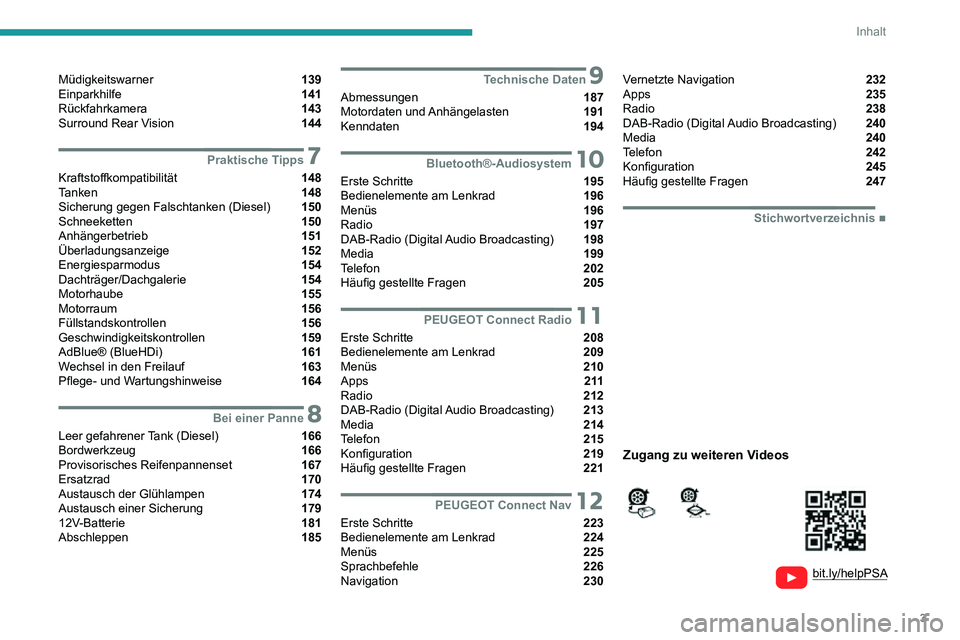
3
Inhalt
bit.ly/helpPSA
Müdigkeitswarner 139
Einparkhilfe 141
Rückfahrkamera 143
Surround Rear Vision 144
7Praktische Tipps
Kraftstoffkompatibilität 148
Tanken 148
Sicherung gegen Falschtanken (Diesel) 150
Schneeketten 150
Anhängerbetrieb 151
Überladungsanzeige 152
Energiesparmodus 154
Dachträger/Dachgalerie 154
Motorhaube 155
Motorraum 156
Füllstandskontrollen 156
Geschwindigkeitskontrollen 159
AdBlue® (BlueHDi) 161Wechsel in den Freilauf 163
Pflege- und Wartungshinweise 164
8Bei einer Panne
Leer gefahrener Tank (Diesel) 166
Bordwerkzeug 166
Provisorisches Reifenpannenset 167
Ersatzrad 170
Austausch der Glühlampen 174
Austausch einer Sicherung 179
12V-Batterie 181
Abschleppen 185
9Technische Daten
Abmessungen 187
Motordaten und Anhängelasten 191
Kenndaten 194
10Bluetooth®-Audiosystem
Erste Schritte 195
Bedienelemente am Lenkrad 196
Menüs 196
Radio 197
DAB-Radio (Digital Audio Broadcasting) 198
Media 199
Telefon 202
Häufig gestellte Fragen 205
11PEUGEOT Connect Radio
Erste Schritte 208
Bedienelemente am Lenkrad 209
Menüs 210
Apps 2 11
Radio 212
DAB-Radio (Digital Audio Broadcasting) 213
Media 214
Telefon 215
Konfiguration 219
Häufig gestellte Fragen 221
12PEUGEOT Connect Nav
Erste Schritte 223
Bedienelemente am Lenkrad 224
Menüs 225
Sprachbefehle 226
Navigation 230
Vernetzte Navigation 232
Apps 235
Radio 238
DAB-Radio (Digital Audio Broadcasting) 240
Media 240
Telefon 242
Konfiguration 245
Häufig gestellte Fragen 247
■
Stichwortverzeichnis
Zugang zu weiteren Videos
Page 120 of 260
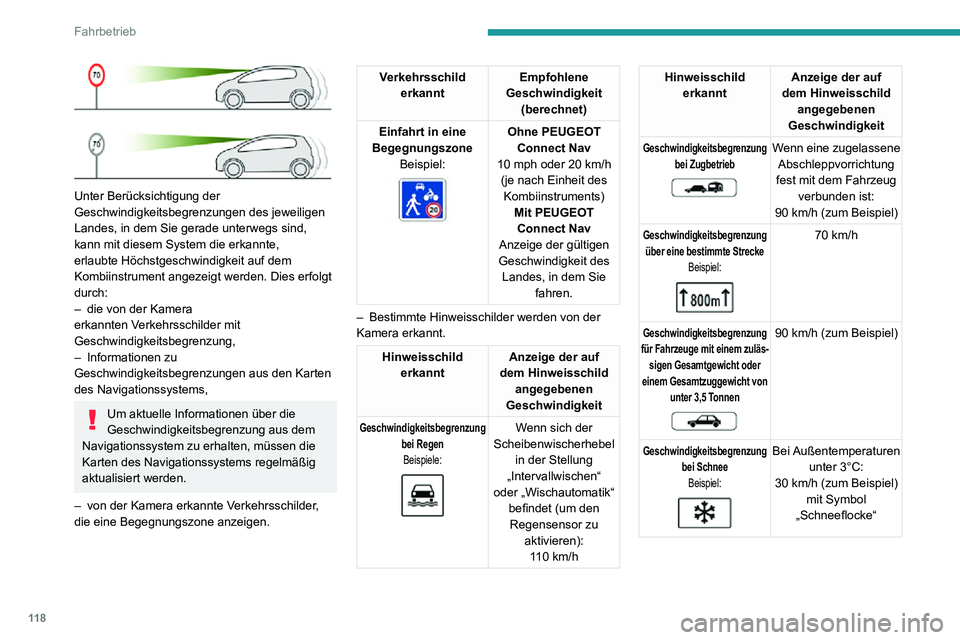
11 8
Fahrbetrieb
Unter Berücksichtigung der
Geschwindigkeitsbegrenzungen des jeweiligen
Landes, in dem Sie gerade unterwegs sind,
kann mit diesem System die erkannte,
erlaubte Höchstgeschwindigkeit auf dem
Kombiinstrument angezeigt werden. Dies erfolgt
durch:
– die von der Kamera erkannten Verkehrsschilder mit
Geschwindigkeitsbegrenzung,
– Informationen zu Geschwindigkeitsbegrenzungen aus den Karten
des Navigationssystems,
Um aktuelle Informationen über die
Geschwindigkeitsbegrenzung aus dem
Navigationssystem zu erhalten, müssen die
Karten des Navigationssystems regelmäßig
aktualisiert werden.
– von der Kamera erkannte V erkehrsschilder, die eine Begegnungszone anzeigen.
Verkehrsschild
erkannt Empfohlene
Geschwindigkeit (berechnet)
Einfahrt in eine
Begegnungszone Beispiel:
Ohne PEUGEOT Connect Nav10 mph oder 20 km/h (je nach Einheit des Kombiinstruments) Mit PEUGEOT Connect Nav
Anzeige der gültigen
Geschwindigkeit des Landes, in dem Sie fahren.
– Bestimmte Hinweisschilder werden von der Kamera erkannt.
Hinweisschild
erkannt Anzeige der auf
dem Hinweisschild angegebenen
Geschwindigkeit
Geschwindigkeitsbegrenzung bei RegenBeispiele:
Wenn sich der
Scheibenwischerhebel in der Stellung
„Intervallwischen“
oder „Wischautomatik“ befindet (um den Regensensor zu aktivieren):
110 km/h
Hinweisschild
erkannt Anzeige der auf
dem Hinweisschild angegebenen
Geschwindigkeit
Geschwindigkeitsbegrenzung bei Zugbetrieb
Wenn eine zugelassene Abschleppvorrichtung
fest mit dem Fahrzeug verbunden ist:
90 km/h (zum Beispiel)
Geschwindigkeitsbegrenzung über eine bestimmte Strecke Beispiel:
70 km/h
Geschwindigkeitsbegrenzung
für Fahrzeuge mit einem zuläs -
sigen Gesamtgewicht oder
einem Gesamtzuggewicht von unter 3,5 Tonnen
90 km/h (zum Beispiel)
Geschwindigkeitsbegrenzung bei SchneeBeispiel:
Bei Außentemperaturen unter 3°C:
30 km/h (zum Beispiel)mit Symbol
„Schneeflocke“
Page 197 of 260
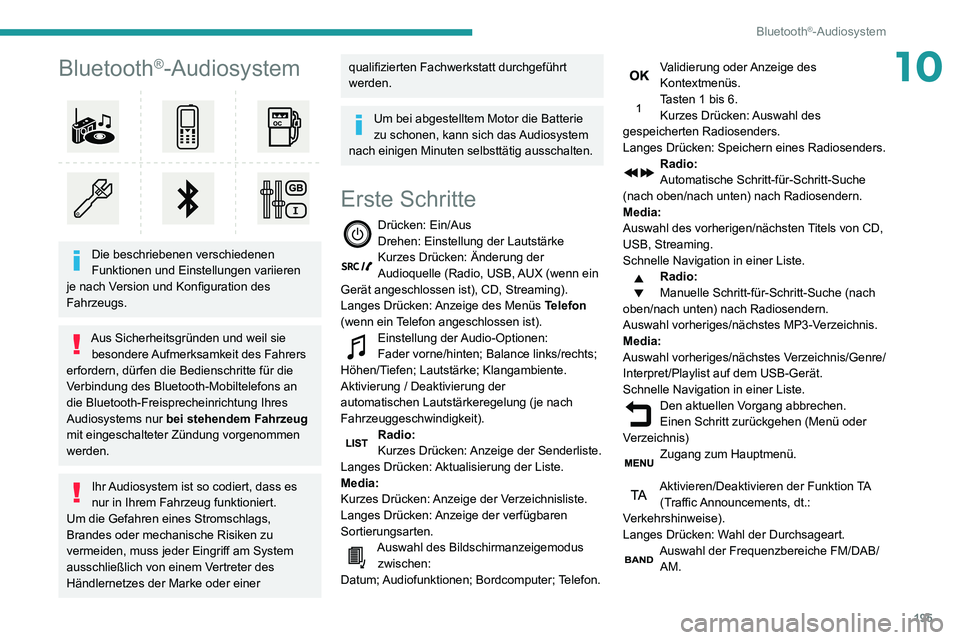
195
Bluetooth®-Audiosystem
10Bluetooth®-Audiosystem
Die beschriebenen verschiedenen
Funktionen und Einstellungen variieren
je nach Version und Konfiguration des
Fahrzeugs.
Aus Sicherheitsgründen und weil sie besondere Aufmerksamkeit des Fahrers
erfordern, dürfen die Bedienschritte für die
Verbindung des Bluetooth-Mobiltelefons an
die Bluetooth-Freisprecheinrichtung Ihres
Audiosystems nur bei stehendem Fahrzeug
mit eingeschalteter Zündung vorgenommen
werden.
Ihr Audiosystem ist so codiert, dass es
nur in Ihrem Fahrzeug funktioniert.
Um die Gefahren eines Stromschlags,
Brandes oder mechanische Risiken zu
vermeiden, muss jeder Eingriff am System
ausschließlich von einem Vertreter des
Händlernetzes der Marke oder einer
qualifizierten Fachwerkstatt durchgeführt
werden.
Um bei abgestelltem Motor die Batterie
zu schonen, kann sich das Audiosystem
nach einigen Minuten selbsttätig ausschalten.
Erste Schritte
Drücken: Ein/AusDrehen: Einstellung der LautstärkeKurzes Drücken: Änderung der Audioquelle (Radio, USB, AUX (wenn ein
Gerät angeschlossen ist), CD, Streaming).
Langes Drücken: Anzeige des Menüs Telefon
(wenn ein Telefon angeschlossen ist).
Einstellung der Audio-Optionen:Fader vorne/hinten; Balance links/rechts;
Höhen/Tiefen; Lautstärke; Klangambiente.
Aktivierung / Deaktivierung der
automatischen Lautstärkeregelung (je nach
Fahrzeuggeschwindigkeit).
Radio:Kurzes Drücken: Anzeige der Senderliste.
Langes Drücken: Aktualisierung der Liste.
Media:
Kurzes Drücken: Anzeige der Verzeichnisliste.
Langes Drücken: Anzeige der verfügbaren
Sortierungsarten.
Auswahl des Bildschirmanzeigemodus zwischen:
Datum; Audiofunktionen; Bordcomputer; Telefon.
Validierung oder Anzeige des Kontextmenüs.Tasten 1 bis 6.Kurzes Drücken: Auswahl des
gespeicherten Radiosenders.
Langes Drücken: Speichern eines Radiosenders.
Radio:
Automatische Schritt-für-Schritt-Suche
(nach oben/nach unten) nach Radiosendern.
Media:
Auswahl des vorherigen/nächsten Titels von CD,
USB, Streaming.
Schnelle Navigation in einer Liste.
Radio:
Manuelle Schritt-für-Schritt-Suche (nach
oben/nach unten) nach Radiosendern.
Auswahl vorheriges/nächstes MP3-Verzeichnis.
Media:
Auswahl vorheriges/nächstes Verzeichnis/Genre/
Interpret/Playlist auf dem USB-Gerät.
Schnelle Navigation in einer Liste.
Den aktuellen Vorgang abbrechen.Einen Schritt zurückgehen (Menü oder
Verzeichnis)
Zugang zum Hauptmenü.
Aktivieren/Deaktivieren der Funktion TA (Traffic Announcements, dt.:
Verkehrshinweise).
Langes Drücken: Wahl der Durchsageart.
Auswahl der Frequenzbereiche FM/DAB/AM.
Page 213 of 260
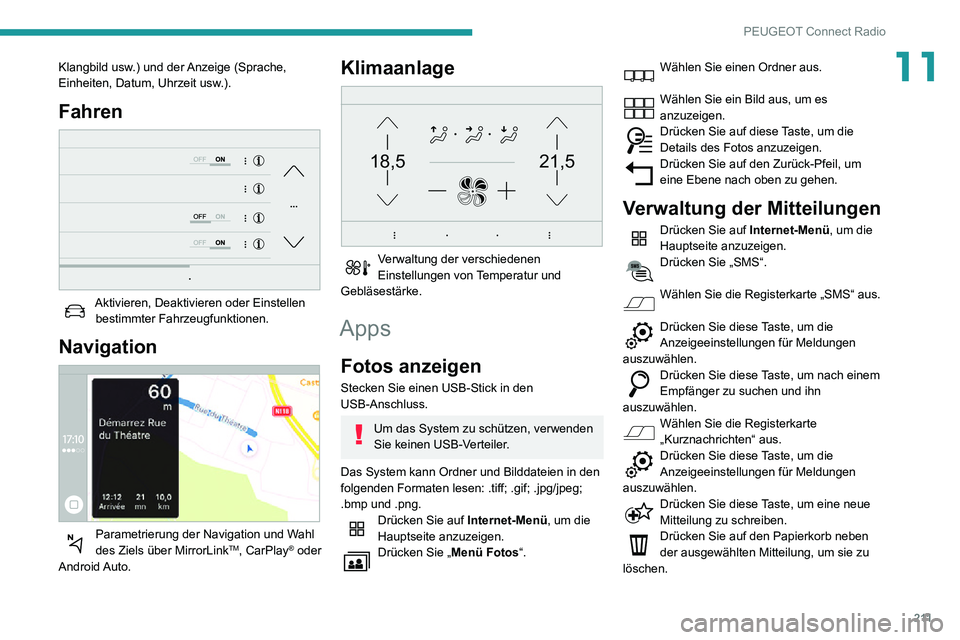
2 11
PEUGEOT Connect Radio
11Klangbild usw.) und der Anzeige (Sprache,
Einheiten, Datum, Uhrzeit usw.).
Fahren
Aktivieren, Deaktivieren oder Einstellen bestimmter Fahrzeugfunktionen.
Navigation
Parametrierung der Navigation und Wahl des Ziels über MirrorLinkTM, CarPlay® oder
Android Auto.
Klimaanlage
21,518,5
Verwaltung der verschiedenen Einstellungen von Temperatur und
Gebläsestärke.
Apps
Fotos anzeigen
Stecken Sie einen USB-Stick in den
USB-Anschluss.
Um das System zu schützen, verwenden
Sie keinen USB-Verteiler.
Das System kann Ordner und Bilddateien in den
folgenden Formaten lesen: .tiff; .gif; .jpg/jpeg;
.bmp und .png.
Drücken Sie auf Internet-Menü, um die
Hauptseite anzuzeigen.
Drücken Sie „Menü Fotos “.
Wählen Sie einen Ordner aus.
Wählen Sie ein Bild aus, um es
anzuzeigen.
Drücken Sie auf diese Taste, um die Details des Fotos anzuzeigen.Drücken Sie auf den Zurück-Pfeil, um
eine Ebene nach oben zu gehen.
Verwaltung der Mitteilungen
Drücken Sie auf Internet-Menü, um die
Hauptseite anzuzeigen.
Drücken Sie „SMS“.
Wählen Sie die Registerkarte „SMS“ aus.
Drücken Sie diese Taste, um die Anzeigeeinstellungen für Meldungen
auszuwählen.
Drücken Sie diese Taste, um nach einem Empfänger zu suchen und ihn
auszuwählen.
Wählen Sie die Registerkarte
„Kurznachrichten“ aus.Drücken Sie diese Taste, um die Anzeigeeinstellungen für Meldungen
auszuwählen.
Drücken Sie diese Taste, um eine neue Mitteilung zu schreiben.Drücken Sie auf den Papierkorb neben
der ausgewählten Mitteilung, um sie zu
löschen.
Page 218 of 260
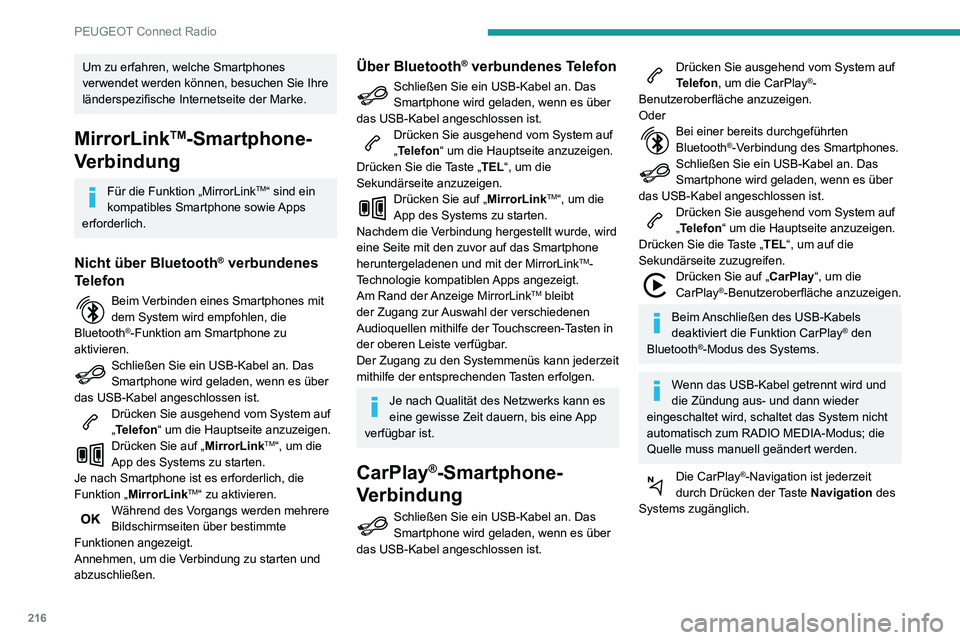
216
PEUGEOT Connect Radio
Um zu erfahren, welche Smartphones
verwendet werden können, besuchen Sie Ihre
länderspezifische Internetseite der Marke.
MirrorLinkTM-Smartphone-
Verbindung
Für die Funktion „MirrorLinkTM“ sind ein
kompatibles Smartphone sowie Apps
erforderlich.
Nicht über Bluetooth® verbundenes
Telefon
Beim Verbinden eines Smartphones mit dem System wird empfohlen, die
Bluetooth®-Funktion am Smartphone zu
aktivieren.
Schließen Sie ein USB-Kabel an. Das Smartphone wird geladen, wenn es über
das USB-Kabel angeschlossen ist.
Drücken Sie ausgehend vom System auf
„Telefon“ um die Hauptseite anzuzeigen.Drücken Sie auf „MirrorLinkTM“, um die
App des Systems zu starten.
Je nach Smartphone ist es erforderlich, die
Funktion „MirrorLink
TM“ zu aktivieren.Während des Vorgangs werden mehrere Bildschirmseiten über bestimmte
Funktionen angezeigt.
Annehmen, um die Verbindung zu starten und
abzuschließen.
Über Bluetooth® verbundenes Telefon
Schließen Sie ein USB-Kabel an. Das Smartphone wird geladen, wenn es über
das USB-Kabel angeschlossen ist.
Drücken Sie ausgehend vom System auf „Telefon“ um die Hauptseite anzuzeigen.
Drücken Sie die Taste „TEL“, um die
Sekundärseite anzuzeigen.
Drücken Sie auf „MirrorLinkTM“, um die
App des Systems zu starten.
Nachdem die Verbindung hergestellt wurde, wird
eine Seite mit den zuvor auf das Smartphone
heruntergeladenen und mit der MirrorLink
TM-
Technologie kompatiblen Apps angezeigt.
Am Rand der Anzeige MirrorLink
TM bleibt
der Zugang zur Auswahl der verschiedenen
Audioquellen mithilfe der Touchscreen-Tasten in
der oberen Leiste verfügbar.
Der Zugang zu den Systemmenüs kann jederzeit
mithilfe der entsprechenden Tasten erfolgen.
Je nach Qualität des Netzwerks kann es
eine gewisse Zeit dauern, bis eine App
verfügbar ist.
CarPlay®-Smartphone-
Verbindung
Schließen Sie ein USB-Kabel an. Das Smartphone wird geladen, wenn es über
das USB-Kabel angeschlossen ist.
Drücken Sie ausgehend vom System auf Telefon, um die CarPlay®-
Benutzeroberfläche anzuzeigen.
Oder
Bei einer bereits durchgeführten Bluetooth®-Verbindung des Smartphones.Schließen Sie ein USB-Kabel an. Das Smartphone wird geladen, wenn es über
das USB-Kabel angeschlossen ist.
Drücken Sie ausgehend vom System auf „Telefon“ um die Hauptseite anzuzeigen.
Drücken Sie die Taste „TEL“, um auf die
Sekundärseite zuzugreifen.
Drücken Sie auf „CarPlay “, um die
CarPlay®-Benutzeroberfläche anzuzeigen.
Beim Anschließen des USB-Kabels
deaktiviert die Funktion CarPlay® den
Bluetooth®-Modus des Systems.
Wenn das USB-Kabel getrennt wird und
die Zündung aus- und dann wieder
eingeschaltet wird, schaltet das System nicht
automatisch zum RADIO MEDIA-Modus; die
Quelle muss manuell geändert werden.
Die CarPlay®-Navigation ist jederzeit
durch Drücken der Taste Navigation des
Systems zugänglich.
Smartphone-Verbindung
Android Auto
Laden Sie auf dem Smartphone die App Android Auto herunter.
Für die Funktion „Android Auto“ sind ein
kompatibles Smartphone sowie Apps
erforderlich.
Nicht über Bluetooth® verbundenes
Telefon
Schließen Sie ein USB-Kabel an. Das Smartphone wird geladen, wenn es über
das USB-Kabel angeschlossen ist.
Drücken Sie ausgehend vom System auf „Telefon“ um die Hauptseite anzuzeigen.Drücken Sie auf „Android Auto“, um die
App des Systems zu starten.
Je nach Smartphone ist es erforderlich, die
Funktion „Android Auto“ zu aktivieren.
Während des Vorgangs werden mehrere Bildschirmseiten über bestimmte
Funktionen angezeigt.
Annehmen, um die Verbindung zu starten und
abzuschließen.
Beim Verbinden eines Smartphones mit dem System wird empfohlen, die
Bluetooth®-Funktion am Smartphone zu
aktivieren.
Page 225 of 260
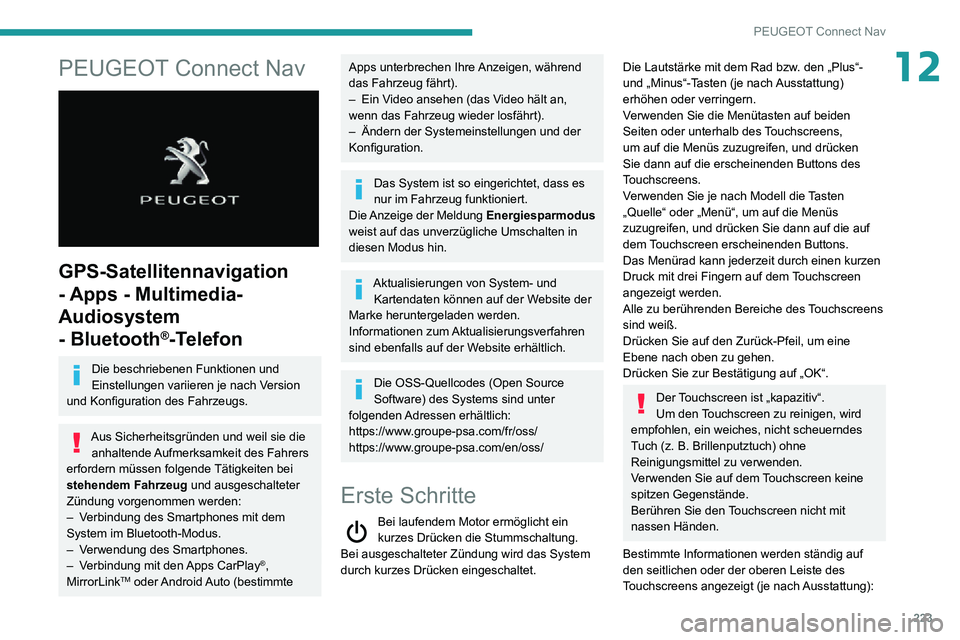
223
PEUGEOT Connect Nav
12PEUGEOT Connect Nav
GPS-Satellitennavigation
- Apps - Multimedia-
Audiosystem
- Bluetooth
®-Telefon
Die beschriebenen Funktionen und
Einstellungen variieren je nach Version
und Konfiguration des Fahrzeugs.
Aus Sicherheitsgründen und weil sie die anhaltende Aufmerksamkeit des Fahrers
erfordern müssen folgende Tätigkeiten bei
stehendem Fahrzeug und ausgeschalteter
Zündung vorgenommen werden:
– Verbindung des Smartphones mit dem System im Bluetooth-Modus.– Verwendung des Smartphones.– Verbindung mit den Apps CarPlay®,
MirrorLinkTM oder Android Auto (bestimmte
Apps unterbrechen Ihre Anzeigen, während
das Fahrzeug fährt).
– Ein Video ansehen (das Video hält an, wenn das Fahrzeug wieder losfährt).– Ändern der Systemeinstellungen und der Konfiguration.
Das System ist so eingerichtet, dass es
nur im Fahrzeug funktioniert.
Die Anzeige der Meldung Energiesparmodus
weist auf das unverzügliche Umschalten in
diesen Modus hin.
Aktualisierungen von System- und Kartendaten können auf der Website der
Marke heruntergeladen werden.
Informationen zum Aktualisierungsverfahren
sind ebenfalls auf der Website erhältlich.
Die OSS-Quellcodes (Open Source
Software) des Systems sind unter
folgenden Adressen erhältlich:
https://www.groupe-psa.com/fr/oss/
https://www.groupe-psa.com/en/oss/
Erste Schritte
Bei laufendem Motor ermöglicht ein kurzes Drücken die Stummschaltung.
Bei ausgeschalteter Zündung wird das System
durch kurzes Drücken eingeschaltet.
Die Lautstärke mit dem Rad bzw. den „Plus“-
und „Minus“-Tasten (je nach Ausstattung)
erhöhen oder verringern.
Verwenden Sie die Menütasten auf beiden
Seiten oder unterhalb des Touchscreens,
um auf die Menüs zuzugreifen, und drücken
Sie dann auf die erscheinenden Buttons des
Touchscreens.
Verwenden Sie je nach Modell die Tasten
„Quelle“ oder „Menü“, um auf die Menüs
zuzugreifen, und drücken Sie dann auf die auf
dem Touchscreen erscheinenden Buttons.
Das Menürad kann jederzeit durch einen kurzen
Druck mit drei Fingern auf dem Touchscreen
angezeigt werden.
Alle zu berührenden Bereiche des Touchscreens
sind weiß.
Drücken Sie auf den Zurück-Pfeil, um eine
Ebene nach oben zu gehen.
Drücken Sie zur Bestätigung auf „OK“.
Der Touchscreen ist „kapazitiv“.
Um den Touchscreen zu reinigen, wird
empfohlen, ein weiches, nicht scheuerndes
Tuch (z. B. Brillenputztuch) ohne
Reinigungsmittel zu verwenden.
Verwenden Sie auf dem Touchscreen keine
spitzen Gegenstände.
Berühren Sie den Touchscreen nicht mit
nassen Händen.
Bestimmte Informationen werden ständig auf
den seitlichen oder der oberen Leiste des
Touchscreens angezeigt (je nach Ausstattung):
Page 226 of 260
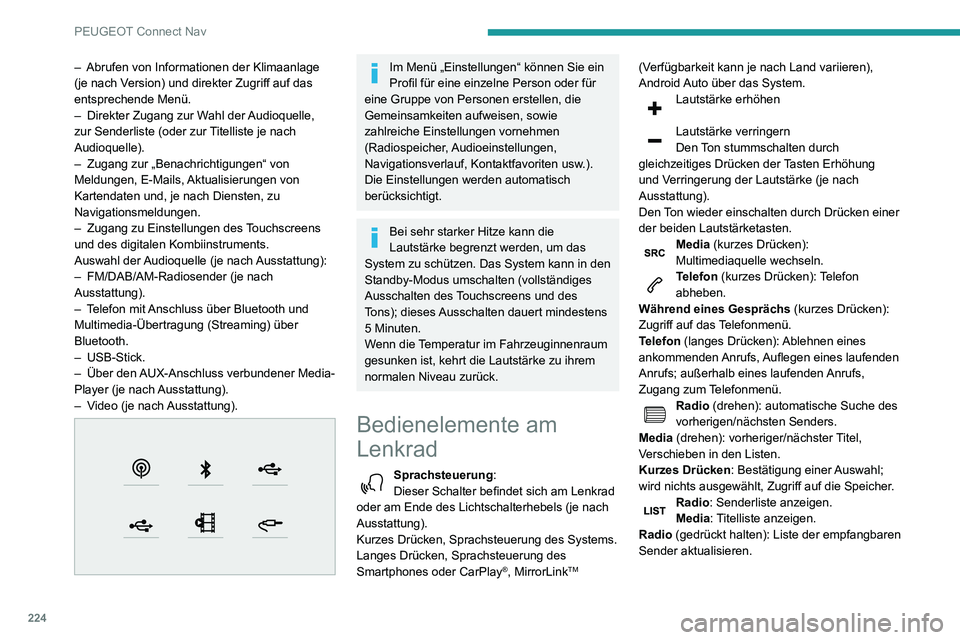
224
PEUGEOT Connect Nav
Menüs
Vernetzte Navigation
Einstellung der Verkehrsführung und Auswahl des Zielortes.
Verwendung der verfügbaren Dienste in Echtzeit
je nach Ausstattung.
Apps
Ausführung bestimmter Apps auf einem über CarPlay®, MirrorLinkTM (in einigen
– Abrufen von Informationen der Klimaanlage (je nach Version) und direkter Zugriff auf das
entsprechende Menü.
– Direkter Zugang zur W ahl der Audioquelle, zur Senderliste (oder zur Titelliste je nach
Audioquelle).
– Zugang zur „Benachrichtigungen“ von Meldungen, E-Mails, Aktualisierungen von
Kartendaten und, je nach Diensten, zu
Navigationsmeldungen.
– Zugang zu Einstellungen des Touchscreens und des digitalen Kombiinstruments.
Auswahl der Audioquelle (je nach Ausstattung):
– FM/DAB/AM-Radiosender (je nach Ausstattung).– Telefon mit Anschluss über Bluetooth und Multimedia-Übertragung (Streaming) über
Bluetooth.
– USB-Stick.– Über den AUX-Anschluss verbundener Media-Player (je nach Ausstattung).– Video (je nach Ausstattung).
Im Menü „Einstellungen“ können Sie ein
Profil für eine einzelne Person oder für
eine Gruppe von Personen erstellen, die
Gemeinsamkeiten aufweisen, sowie
zahlreiche Einstellungen vornehmen
(Radiospeicher, Audioeinstellungen,
Navigationsverlauf, Kontaktfavoriten usw.).
Die Einstellungen werden automatisch
berücksichtigt.
Bei sehr starker Hitze kann die
Lautstärke begrenzt werden, um das
System zu schützen. Das System kann in den
Standby-Modus umschalten (vollständiges
Ausschalten des Touchscreens und des
Tons); dieses Ausschalten dauert mindestens
5 Minuten.Wenn die Temperatur im Fahrzeuginnenraum
gesunken ist, kehrt die Lautstärke zu ihrem
normalen Niveau zurück.
Bedienelemente am
Lenkrad
Sprachsteuerung:
Dieser Schalter befindet sich am Lenkrad
oder am Ende des Lichtschalterhebels (je nach
Ausstattung).
Kurzes Drücken, Sprachsteuerung des Systems.
Langes Drücken, Sprachsteuerung des
Smartphones oder CarPlay
®, MirrorLinkTM (Verfügbarkeit kann je nach Land variieren),
Android Auto über das System.
Lautstärke erhöhen
Lautstärke verringern
Den Ton stummschalten durch
gleichzeitiges Drücken der Tasten Erhöhung
und Verringerung der Lautstärke (je nach
Ausstattung).
Den Ton wieder einschalten durch Drücken einer
der beiden Lautstärketasten.
Media (kurzes Drücken):
Multimediaquelle wechseln.
Telefon (kurzes Drücken): Telefon
abheben.
Während eines Gesprächs (kurzes Drücken):
Zugriff auf das Telefonmenü.
Telefon (langes Drücken): Ablehnen eines
ankommenden Anrufs, Auflegen eines laufenden
Anrufs; außerhalb eines laufenden Anrufs,
Zugang zum Telefonmenü.
Radio (drehen): automatische Suche des
vorherigen/nächsten Senders.
Media (drehen): vorheriger/nächster Titel,
Verschieben in den Listen.
Kurzes Drücken : Bestätigung einer Auswahl;
wird nichts ausgewählt, Zugriff auf die Speicher.
Radio: Senderliste anzeigen.
Media: Titelliste anzeigen.
Radio (gedrückt halten): Liste der empfangbaren
Sender aktualisieren.
Page 228 of 260
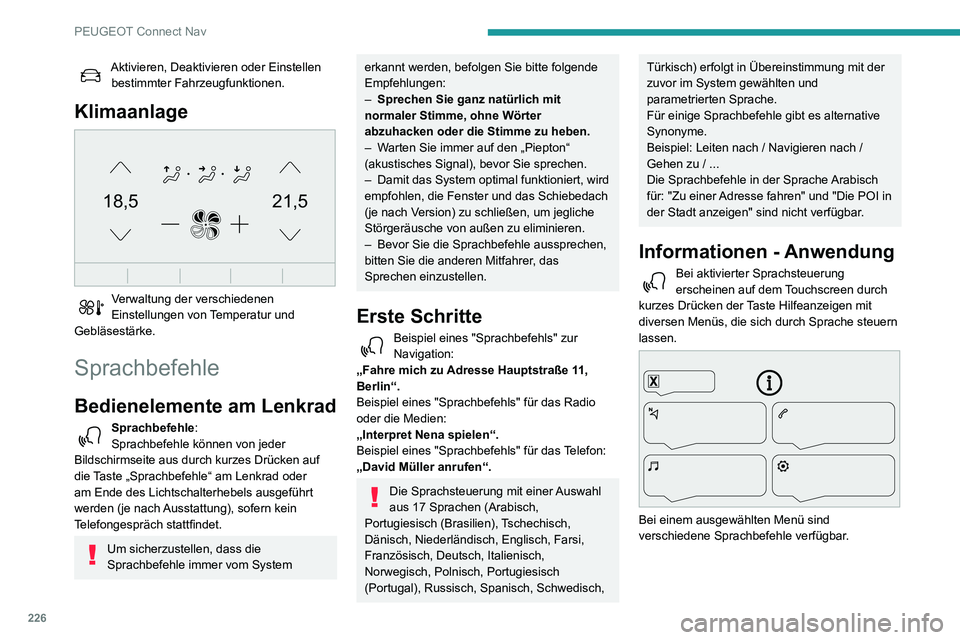
226
PEUGEOT Connect Nav
"Drücken Sie die Sprachtaste und sprechen Sie Ihren Befehl nach dem
Signalton. Durch Drücken dieser Taste können
Sie mich jederzeit unterbrechen. Wenn Sie diese
erneut drücken, während ich auf Ihren Befehl
warte, beenden Sie die Konversation. Falls Sie
einmal nicht weiter wissen und von vorne
beginnen möchten, sagen Sie "Abbrechen".
Sollte ich einmal etwas falsch verstehen, sagen
Sie einfach "zurück". Sagen Sie "Hilfe", um
jederzeit Informationen und Tipps zu bekommen.
Wenn mir nach Ihrem Befehl eine Information
fehlt, gebe ich Ihnen Beispiele oder helfe Ihnen
Schritt für Schritt, die Spracheingabe zu
vervollständigen. Im "Anfängermodus" werde ich
Ihnen mehr Informationen zur Verfügung stellen;
wechseln Sie in den "Expertenmodus", sobald
Sie sich sicher fühlen."
Allgemeine Sprachbefehle
Sprachbefehle
Anfängermodus - Expertenmodus einstellen
Aktivieren, Deaktivieren oder Einstellen bestimmter Fahrzeugfunktionen.
Klimaanlage
21,518,5
Verwaltung der verschiedenen Einstellungen von Temperatur und
Gebläsestärke.
Sprachbefehle
Bedienelemente am Lenkrad
Sprachbefehle:
Sprachbefehle können von jeder
Bildschirmseite aus durch kurzes Drücken auf
die Taste „Sprachbefehle“ am Lenkrad oder
am Ende des Lichtschalterhebels ausgeführt
werden (je nach Ausstattung), sofern kein
Telefongespräch stattfindet.
Um sicherzustellen, dass die
Sprachbefehle immer vom System
erkannt werden, befolgen Sie bitte folgende
Empfehlungen:
– Sprechen Sie ganz natürlich mit
normaler Stimme, ohne Wörter
abzuhacken oder die Stimme zu heben.
– Warten Sie immer auf den „Piepton“ (akustisches Signal), bevor Sie sprechen.– Damit das System optimal funktioniert, wird empfohlen, die Fenster und das Schiebedach
(je nach Version) zu schließen, um jegliche
Störgeräusche von außen zu eliminieren.
– Bevor Sie die Sprachbefehle aussprechen, bitten Sie die anderen Mitfahrer, das
Sprechen einzustellen.
Erste Schritte
Beispiel eines "Sprachbefehls" zur Navigation:
„Fahre mich zu Adresse Hauptstraße 11,
Berlin“.
Beispiel eines "Sprachbefehls" für das Radio
oder die Medien:
„Interpret Nena spielen“.
Beispiel eines "Sprachbefehls" für das Telefon:
„David Müller anrufen“.
Die Sprachsteuerung mit einer Auswahl
aus 17 Sprachen (Arabisch,
Portugiesisch (Brasilien), Tschechisch,
Dänisch, Niederländisch, Englisch, Farsi,
Französisch, Deutsch, Italienisch,
Norwegisch, Polnisch, Portugiesisch
(Portugal), Russisch, Spanisch, Schwedisch,
Türkisch) erfolgt in Übereinstimmung mit der
zuvor im System gewählten und
parametrierten Sprache.
Für einige Sprachbefehle gibt es alternative
Synonyme.
Beispiel: Leiten nach / Navigieren nach /
Gehen zu / ...
Die Sprachbefehle in der Sprache Arabisch
für: "Zu einer Adresse fahren" und "Die POI in
der Stadt anzeigen" sind nicht verfügbar.
Informationen - Anwendung
Bei aktivierter Sprachsteuerung erscheinen auf dem Touchscreen durch
kurzes Drücken der Taste Hilfeanzeigen mit
diversen Menüs, die sich durch Sprache steuern
lassen.
Bei einem ausgewählten Menü sind
verschiedene Sprachbefehle verfügbar.
Page 232 of 260
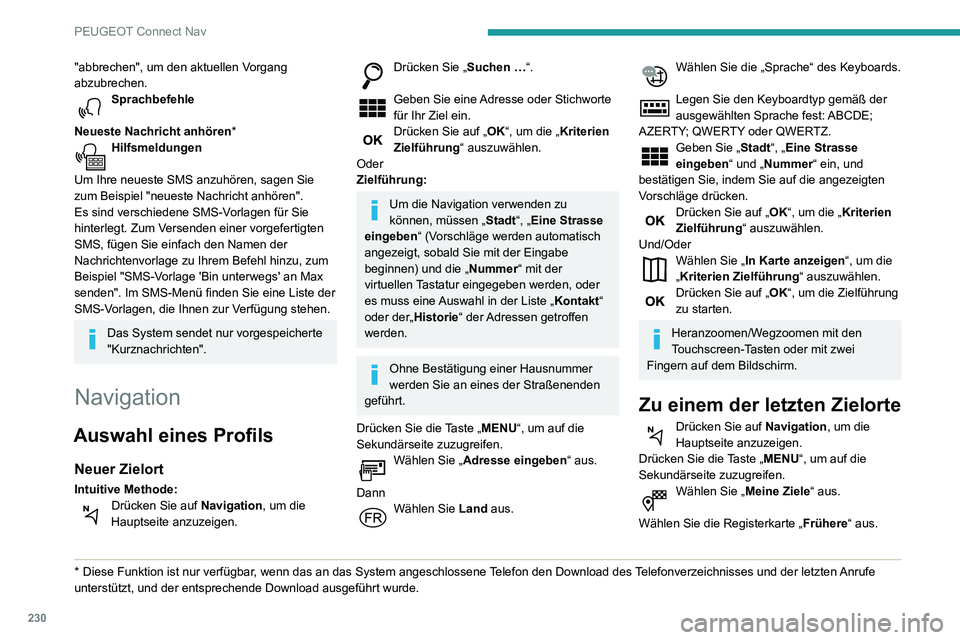
230
PEUGEOT Connect Nav
Wählen Sie die in der Liste ausgewählte Adresse aus, um die „Kriterien Zielführung“ anzuzeigen.Drücken Sie auf „OK“, um die Zielführung
zu starten.
Wählen Sie „ Position“, um den Zielpunkt
geografisch darzustellen.
Zu „Zuhause“ oder „My
work“
Drücken Sie auf Navigation, um die
Hauptseite anzuzeigen.
Drücken Sie die Taste „MENU“, um auf die
Sekundärseite zuzugreifen.
Wählen Sie „Meine Ziele“ aus.
Wählen Sie die Registerkarte „ Favoriten“ aus.
Wählen Sie „Zuhause“ aus.
Oder
Wählen Sie „My work“ aus.
Oder
Wählen Sie ein vorher gespeichertes
Favoritenziel aus.
Zu einem Kontakt im
Verzeichnis
Drücken Sie auf Navigation, um die
Hauptseite anzuzeigen.
Drücken Sie die Taste „MENU“, um auf die
Sekundärseite zuzugreifen.
"abbrechen", um den aktuellen Vorgang
abzubrechen.
Sprachbefehle
Neueste Nachricht anhören*
Hilfsmeldungen
Um Ihre neueste SMS anzuhören, sagen Sie
zum Beispiel "neueste Nachricht anhören".
Es sind verschiedene SMS-Vorlagen für Sie
hinterlegt. Zum Versenden einer vorgefertigten
SMS, fügen Sie einfach den Namen der
Nachrichtenvorlage zu Ihrem Befehl hinzu, zum
Beispiel "SMS-Vorlage 'Bin unterwegs' an Max
senden". Im SMS-Menü finden Sie eine Liste der
SMS-Vorlagen, die Ihnen zur Verfügung stehen.
Das System sendet nur vorgespeicherte
"Kurznachrichten".
Navigation
Auswahl eines Profils
Neuer Zielort
Intuitive Methode:Drücken Sie auf Navigation, um die
Hauptseite anzuzeigen.
* Diese Funktion ist nur verfügbar , wenn das an das System angeschlossene Telefon den Download des Telefonverzeichnisses und der letzten Anrufe unterstützt, und der entsprechende Download ausgeführt wurde.
Drücken Sie „Suchen …“.
Geben Sie eine Adresse oder Stichworte
für Ihr Ziel ein.
Drücken Sie auf „OK“, um die „Kriterien
Zielführung “ auszuwählen.
Oder
Zielführung:
Um die Navigation verwenden zu
können, müssen „ Stadt“, „Eine Strasse
eingeben“ (Vorschläge werden automatisch
angezeigt, sobald Sie mit der Eingabe
beginnen) und die „ Nummer“ mit der
virtuellen Tastatur eingegeben werden, oder
es muss eine Auswahl in der Liste „ Kontakt“
oder der„ Historie“ der Adressen getroffen
werden.
Ohne Bestätigung einer Hausnummer
werden Sie an eines der Straßenenden
geführt.
Drücken Sie die Taste „MENU“, um auf die
Sekundärseite zuzugreifen.
Wählen Sie „Adresse eingeben“ aus.
Dann
Wählen Sie Land aus.
Wählen Sie die „Sprache“ des Keyboards.
Legen Sie den Keyboardtyp gemäß der
ausgewählten Sprache fest: ABCDE;
AZERTY; QWERTY oder QWERTZ.
Geben Sie „Stadt“, „Eine Strasse
eingeben“ und „Nummer “ ein, und
bestätigen Sie, indem Sie auf die angezeigten
Vorschläge drücken.
Drücken Sie auf „OK“, um die „Kriterien
Zielführung “ auszuwählen.
Und/Oder
Wählen Sie „In Karte anzeigen“, um die
„Kriterien Zielführung “ auszuwählen.
Drücken Sie auf „OK“, um die Zielführung
zu starten.
Heranzoomen/Wegzoomen mit den
Touchscreen-Tasten oder mit zwei
Fingern auf dem Bildschirm.
Zu einem der letzten Zielorte
Drücken Sie auf Navigation, um die
Hauptseite anzuzeigen.
Drücken Sie die Taste „MENU“, um auf die
Sekundärseite zuzugreifen.
Wählen Sie „Meine Ziele“ aus.
Wählen Sie die Registerkarte „ Frühere“ aus.
Page 233 of 260
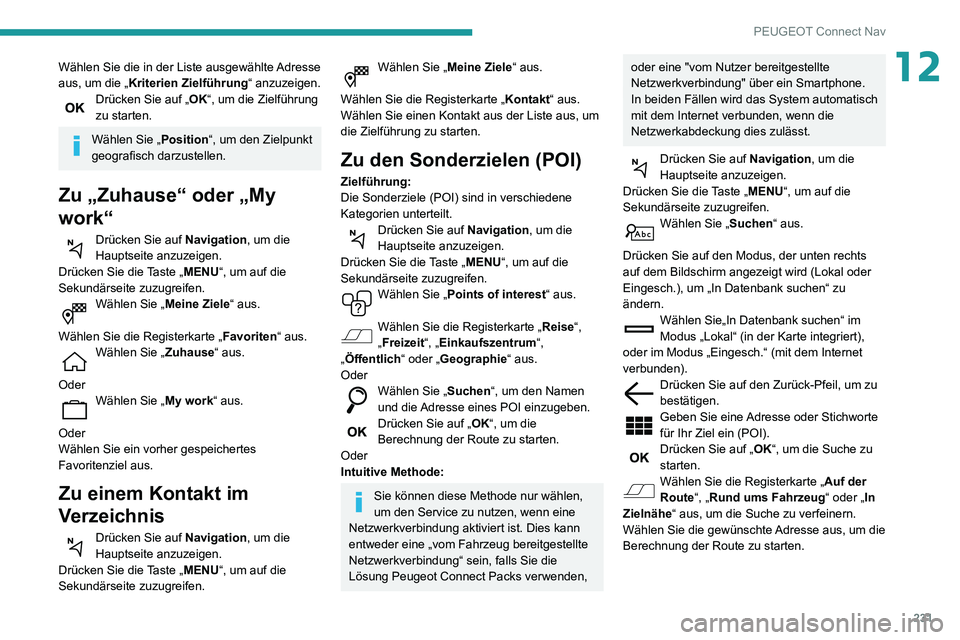
231
PEUGEOT Connect Nav
12Wählen Sie die in der Liste ausgewählte Adresse
aus, um die „Kriterien Zielführung“ anzuzeigen.
Drücken Sie auf „OK“, um die Zielführung
zu starten.
Wählen Sie „ Position“, um den Zielpunkt
geografisch darzustellen.
Zu „Zuhause“ oder „My
work“
Drücken Sie auf Navigation, um die
Hauptseite anzuzeigen.
Drücken Sie die Taste „MENU“, um auf die
Sekundärseite zuzugreifen.
Wählen Sie „Meine Ziele“ aus.
Wählen Sie die Registerkarte „ Favoriten“ aus.
Wählen Sie „Zuhause“ aus.
Oder
Wählen Sie „My work“ aus.
Oder
Wählen Sie ein vorher gespeichertes
Favoritenziel aus.
Zu einem Kontakt im
Verzeichnis
Drücken Sie auf Navigation, um die
Hauptseite anzuzeigen.
Drücken Sie die Taste „MENU“, um auf die
Sekundärseite zuzugreifen.
Wählen Sie „Meine Ziele“ aus.
Wählen Sie die Registerkarte „ Kontakt“ aus.
Wählen Sie einen Kontakt aus der Liste aus, um
die Zielführung zu starten.
Zu den Sonderzielen (POI)
Zielführung:
Die Sonderziele (POI) sind in verschiedene
Kategorien unterteilt.
Drücken Sie auf Navigation, um die
Hauptseite anzuzeigen.
Drücken Sie die Taste „MENU“, um auf die
Sekundärseite zuzugreifen.
Wählen Sie „Points of interest “ aus.
Wählen Sie die Registerkarte „Reise“,
„Freizeit“, „Einkaufszentrum“,
„Öffentlich “ oder „Geographie“ aus.
Oder
Wählen Sie „Suchen“, um den Namen
und die Adresse eines POI einzugeben.
Drücken Sie auf „OK“, um die
Berechnung der Route zu starten.
Oder
Intuitive Methode:
Sie können diese Methode nur wählen,
um den Service zu nutzen, wenn eine
Netzwerkverbindung aktiviert ist. Dies kann
entweder eine „vom Fahrzeug bereitgestellte
Netzwerkverbindung“ sein, falls Sie die
Lösung Peugeot Connect Packs verwenden,
oder eine "vom Nutzer bereitgestellte
Netzwerkverbindung" über ein Smartphone.
In beiden Fällen wird das System automatisch
mit dem Internet verbunden, wenn die
Netzwerkabdeckung dies zulässt.
Drücken Sie auf Navigation, um die
Hauptseite anzuzeigen.
Drücken Sie die Taste „MENU“, um auf die
Sekundärseite zuzugreifen.
Wählen Sie „Suchen“ aus.
Drücken Sie auf den Modus, der unten rechts
auf dem Bildschirm angezeigt wird (Lokal oder
Eingesch.), um „In Datenbank suchen“ zu
ändern.
Wählen Sie„In Datenbank suchen“ im
Modus „Lokal“ (in der Karte integriert),
oder im Modus „Eingesch.“ (mit dem Internet
verbunden).
Drücken Sie auf den Zurück-Pfeil, um zu bestätigen.Geben Sie eine Adresse oder Stichworte
für Ihr Ziel ein (POI).
Drücken Sie auf „OK“, um die Suche zu
starten.
Wählen Sie die Registerkarte „Auf der
Route“, „Rund ums Fahrzeug “ oder „In
Zielnähe“ aus, um die Suche zu verfeinern.
Wählen Sie die gewünschte Adresse aus, um die
Berechnung der Route zu starten.